Outlookでデフォルトで表示され「優先」の受信トレイを無効にする方法を紹介します。
「優先/その他」の受信トレイを無効にすると、「すべて/未読」で振り分けられるようになります。

メールの一覧と未読で分けられている方が見やすくない?
優先トレイの有効と無効
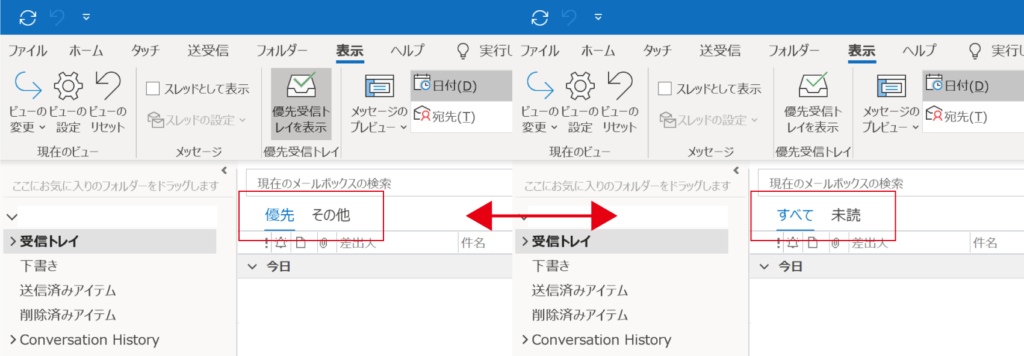
「優先」受信トレイを無効にする手順
優先受信トレイを無効にする手順は、Windowsでの場合とブラウザでOutlookを使用する場合の二通りを解説します。
ご自身の使用している環境に合わせて読んでください。
ちなみに、優先受信トレイとは、
優先受信トレイに表示されるメールは、メールの内容 (ニュースレター、コンピューターで生成されたメールなど) と、ユーザーが頻繁にやり取りする相手に基づいて判断されます。
優先トレイの機能について
優先受信トレイを微調整する場合は、[[優先] に移動する] オプションと [[その他] に移動する] オプションを使用します。
とされています。
WindowsのOutlookで優先受信トレイを無効にする
WindowsにインストールされたOutlookで優先受信トレイを無効にするには、
「表示」タブにある「優先受信トレイを表示」をOFFにすることで無効になります。
(濃い灰色になっているのがONの状態)
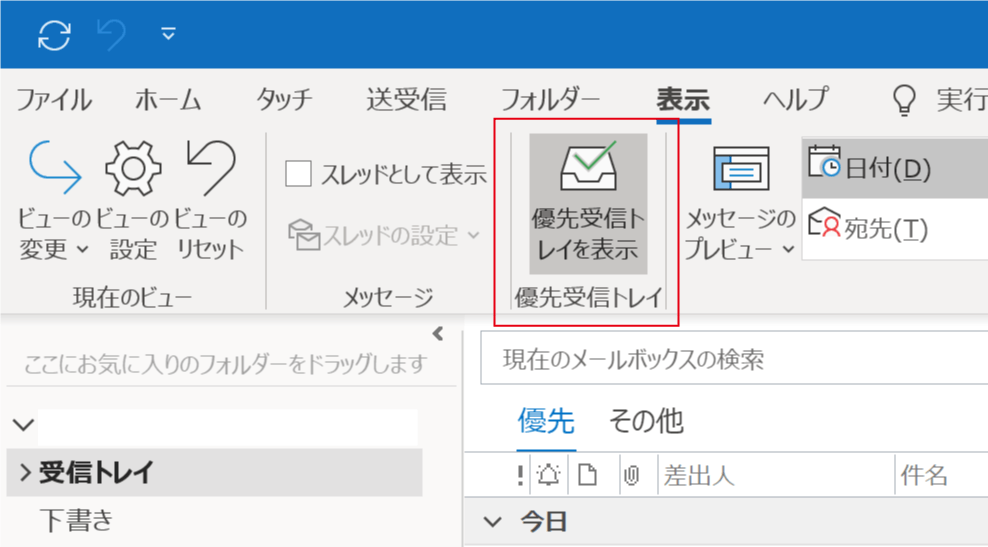
ブラウザのOutlookで優先受信トレイを無効にする
ブラウザでのOutlookの優先受信トレイを無効にするには、
右上にある「設定(歯車のアイコン)」から「優先受信トレイ」の項目をOFF(つまみが左側)にすればOKです。
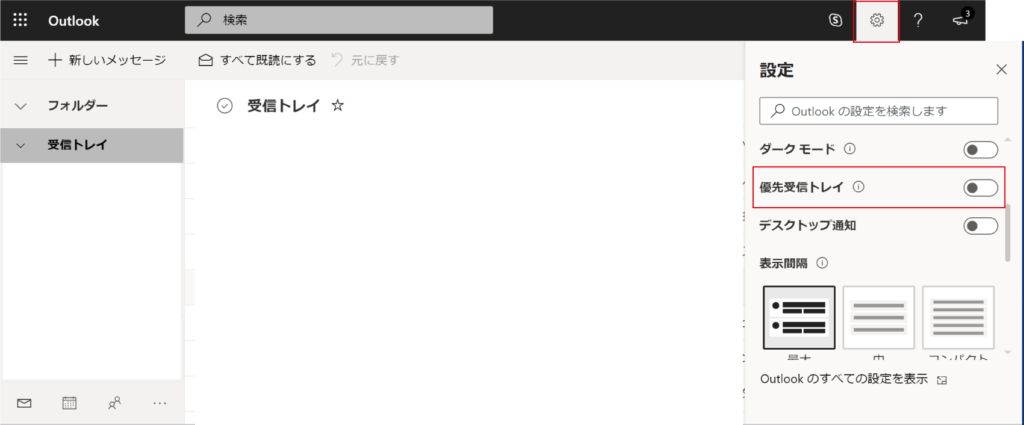
優先受信トレイを無効にすると
優先受信トレイを無効にすると、「優先/その他」の振り分けから「すべて/未読」の振り分けに変更されます。
(ブラウザの場合は「すべて」のみ)
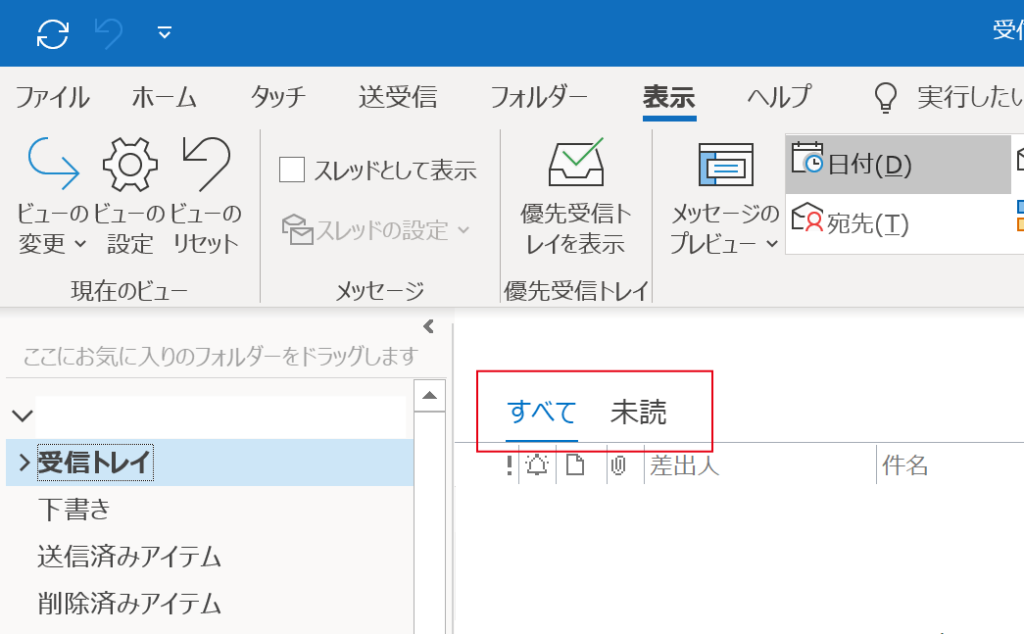

最もシンプルな形で、一番使いやすいと思います。
最後に
Outlookでデフォルトで表示され「優先」の受信トレイを無効にする方法を紹介しました。
受信トレイは「優先/その他」より「すべて/未読」の方が個人的には見やすいのでおすすめです。

優先度が低いメールなどは、フォルダーの振り分けなどを使ってみてはいかがでしょうか。


